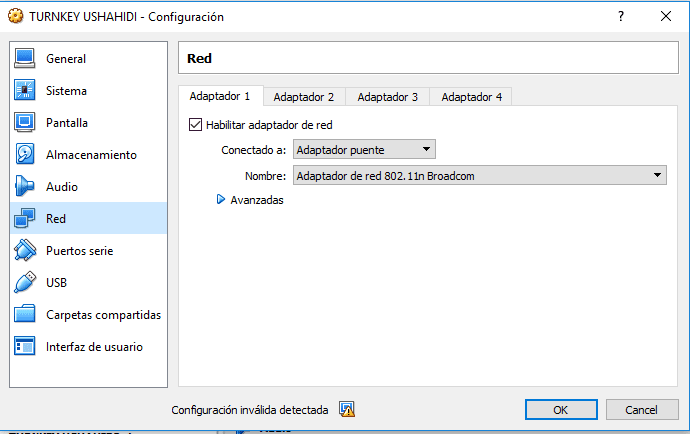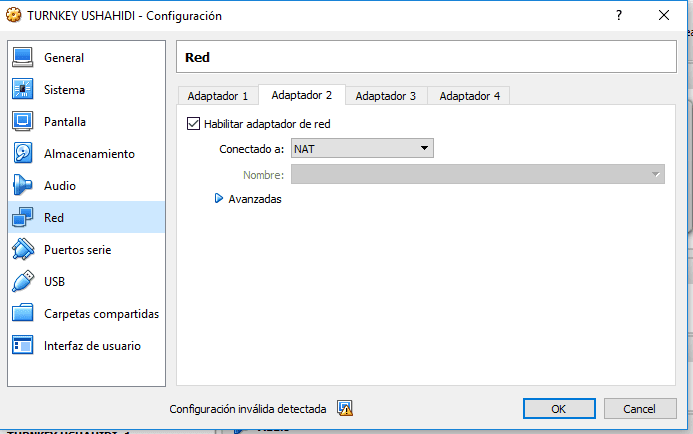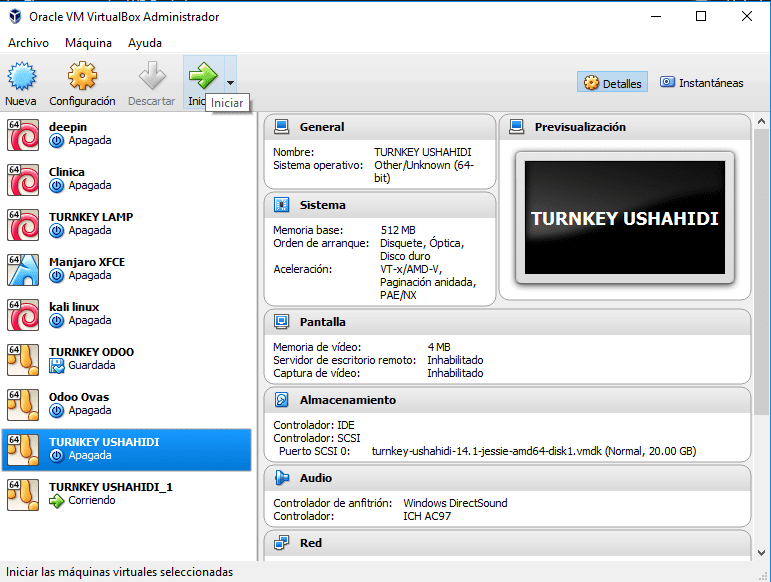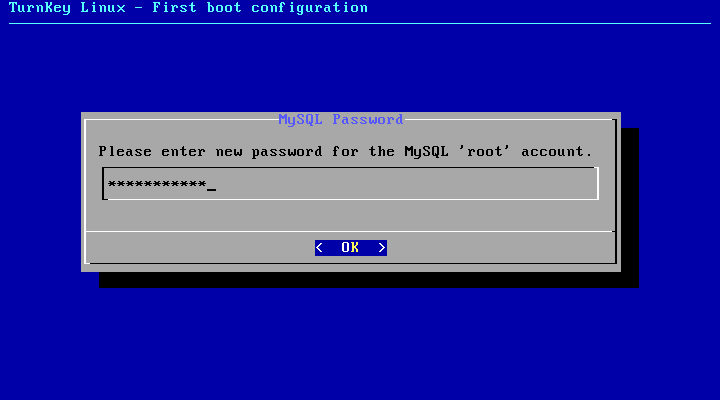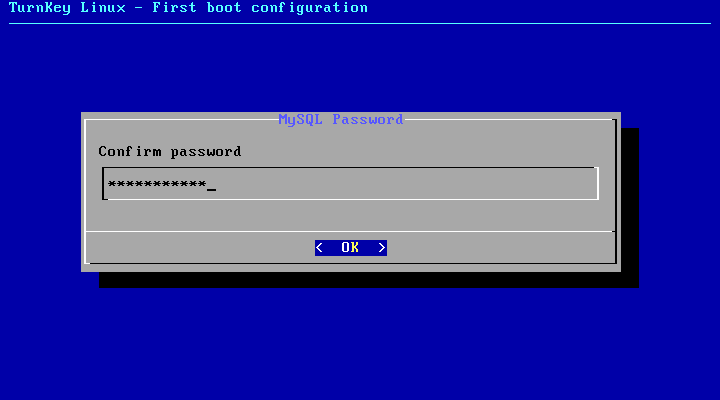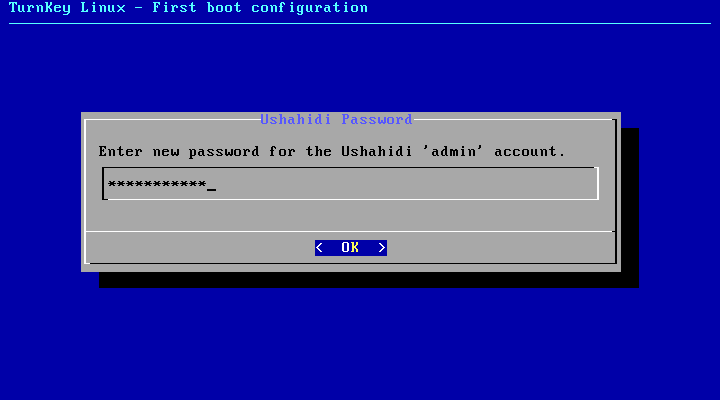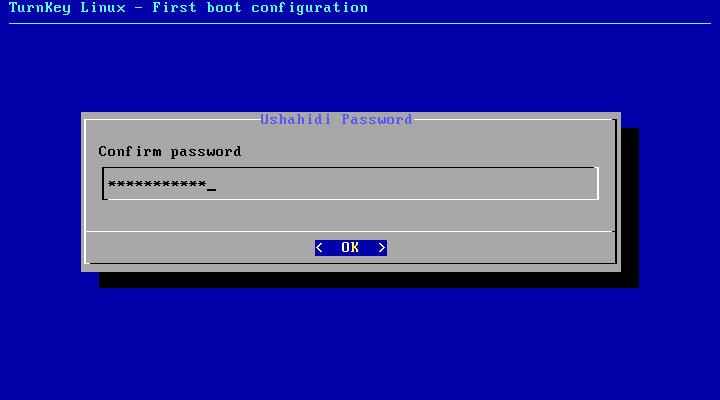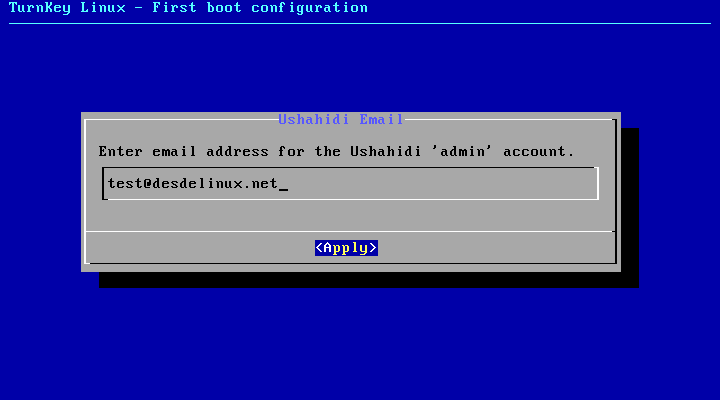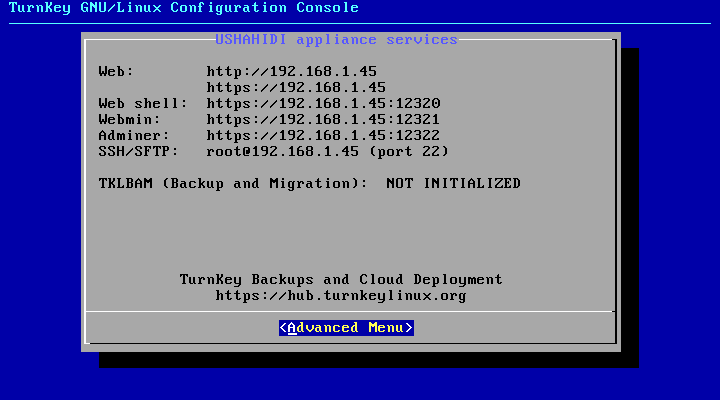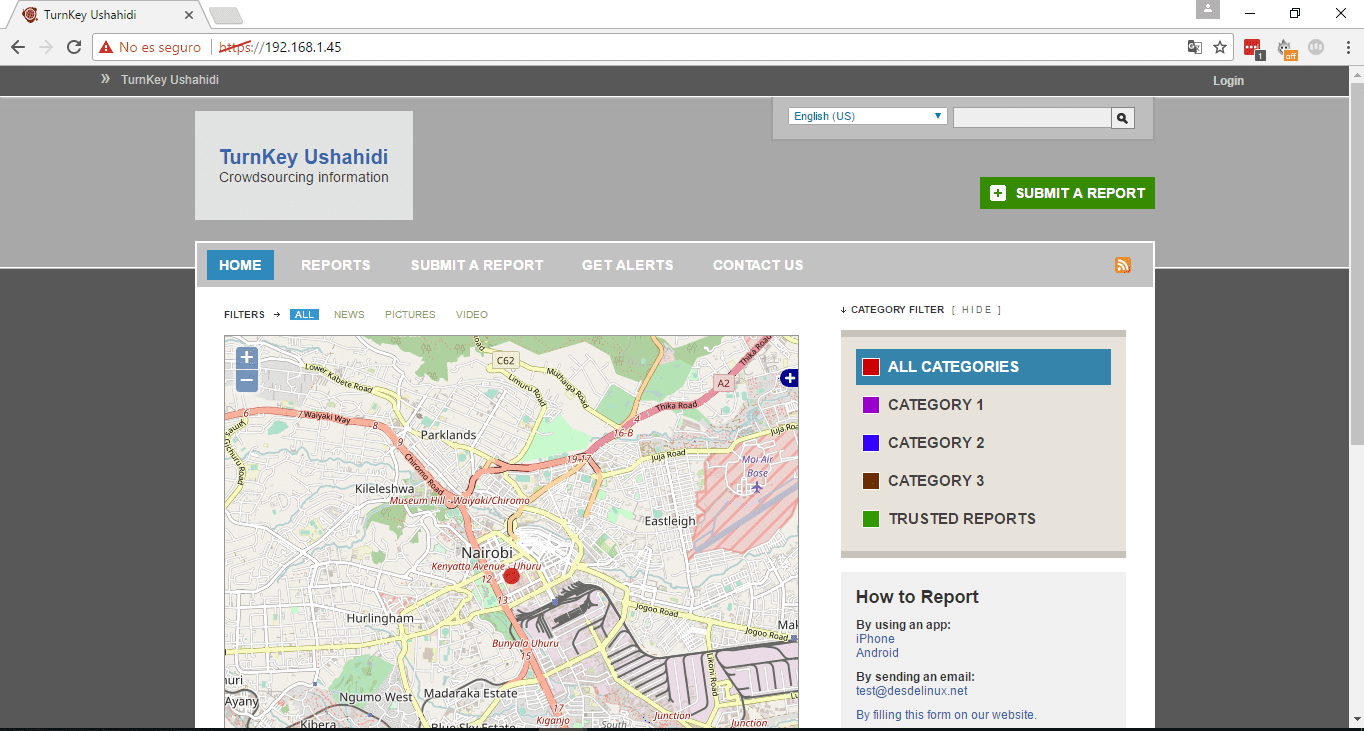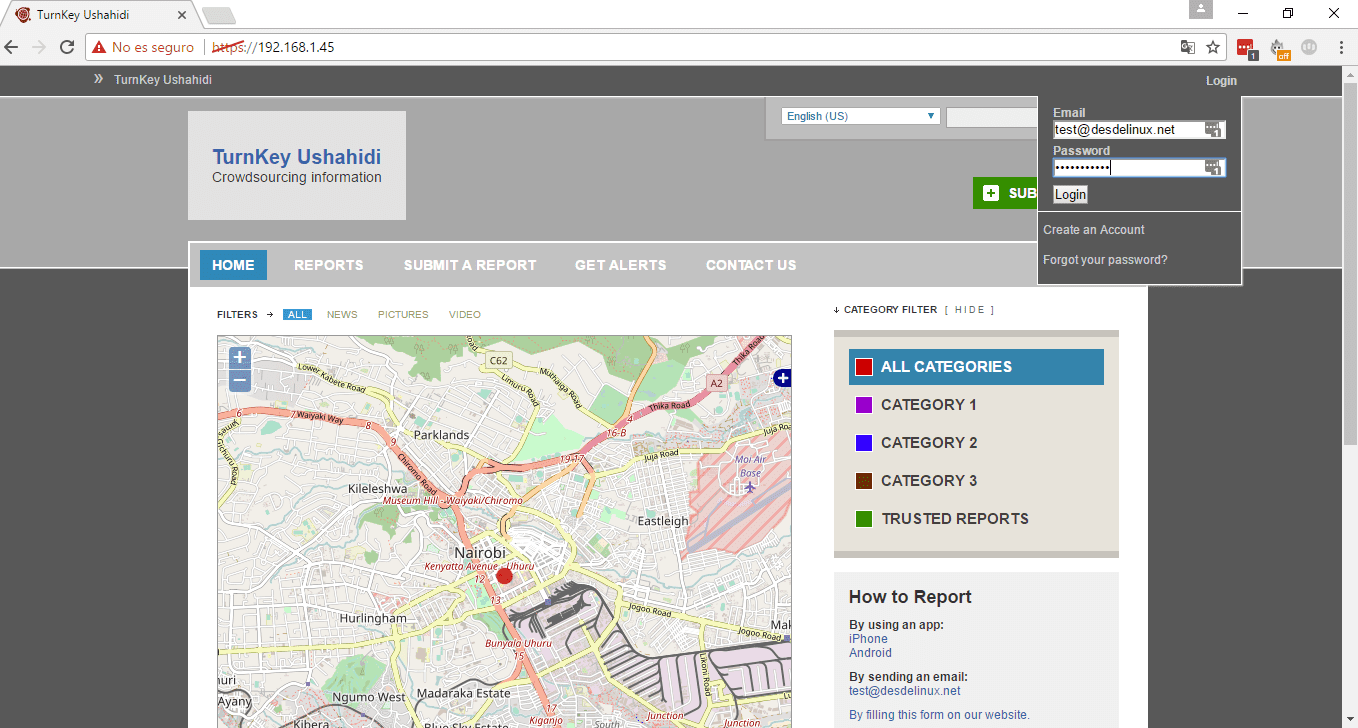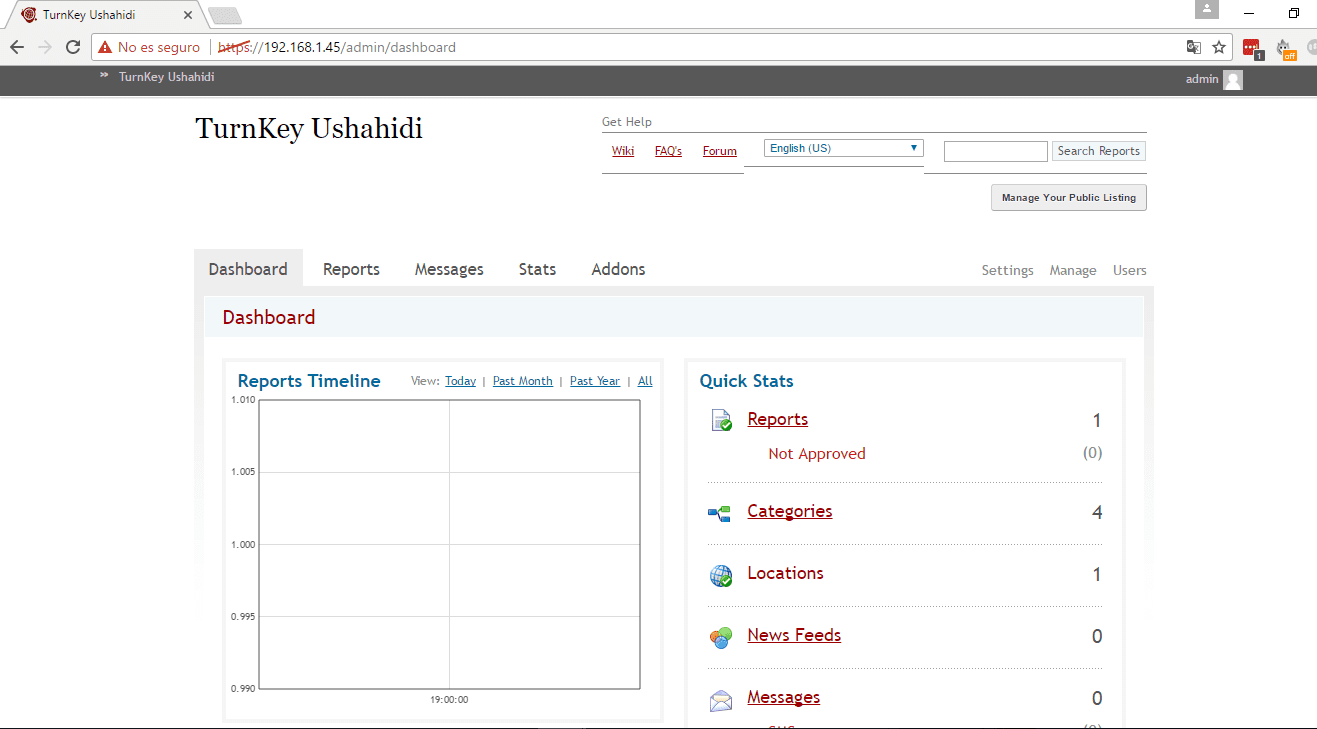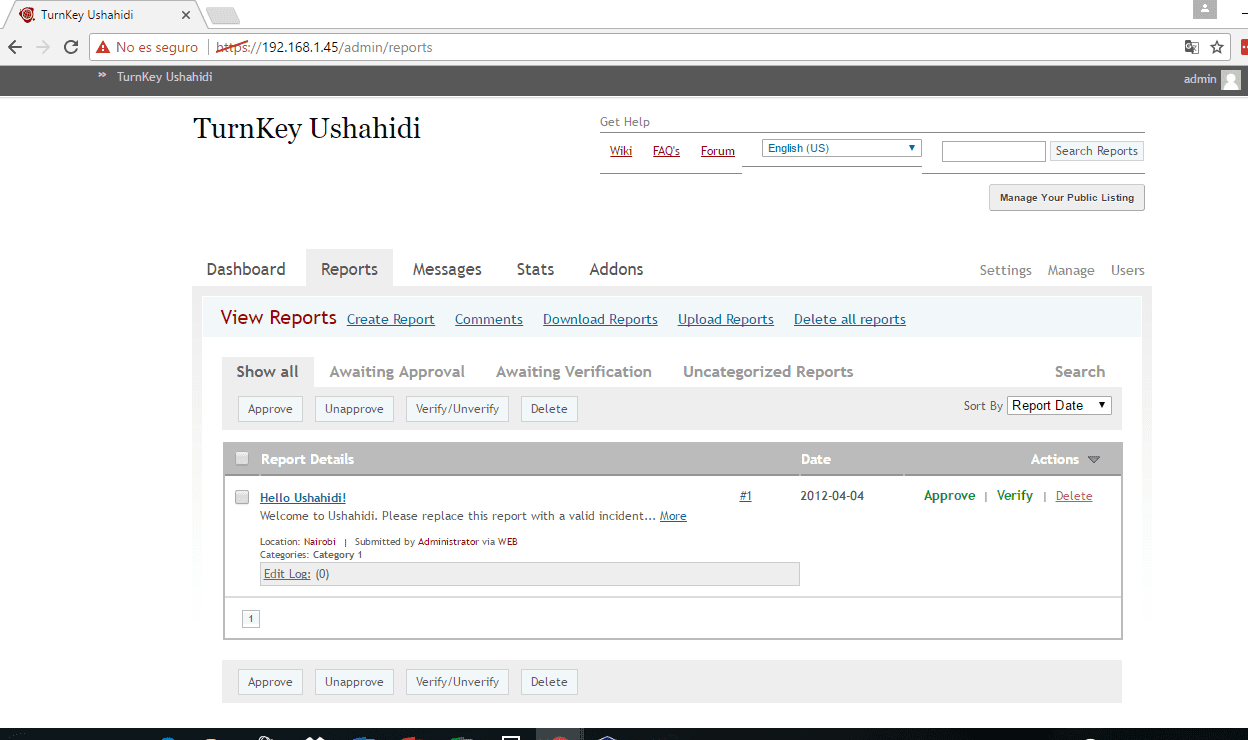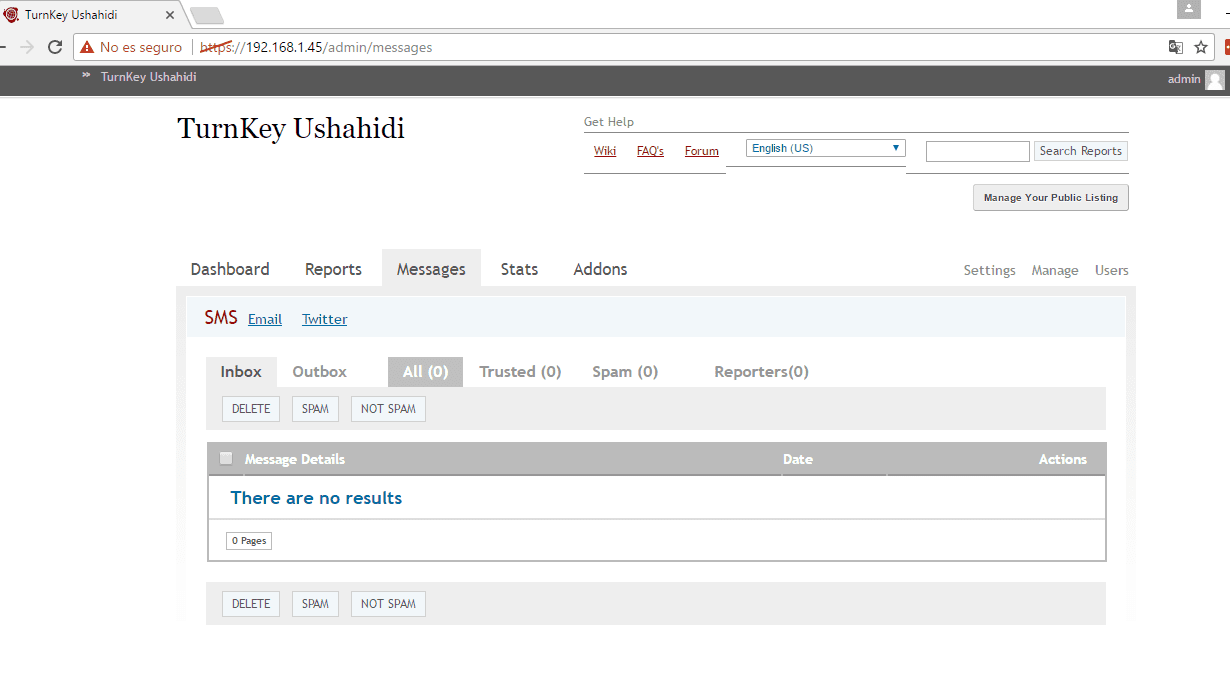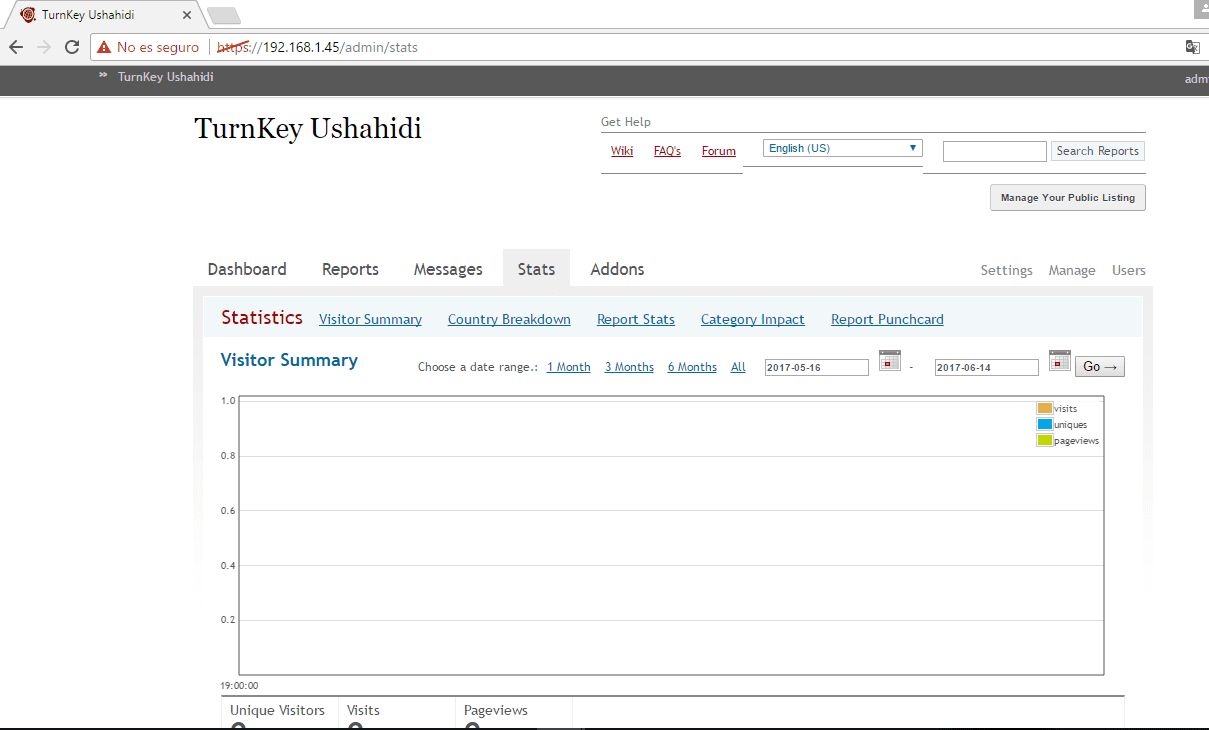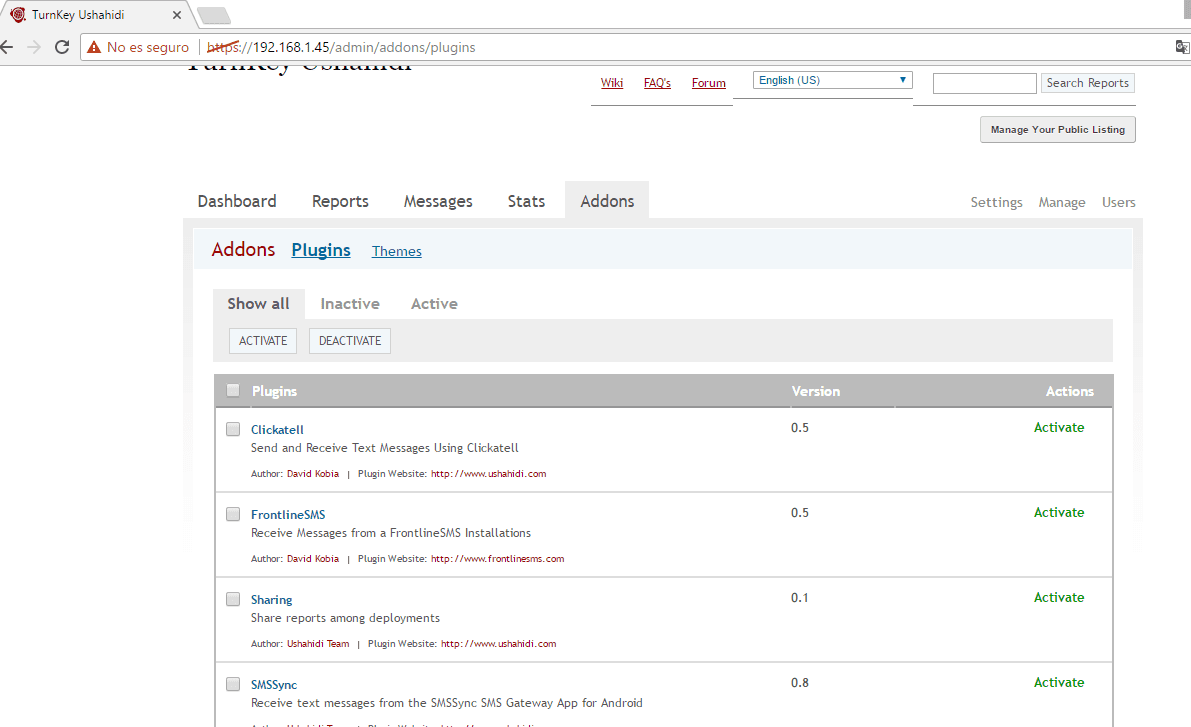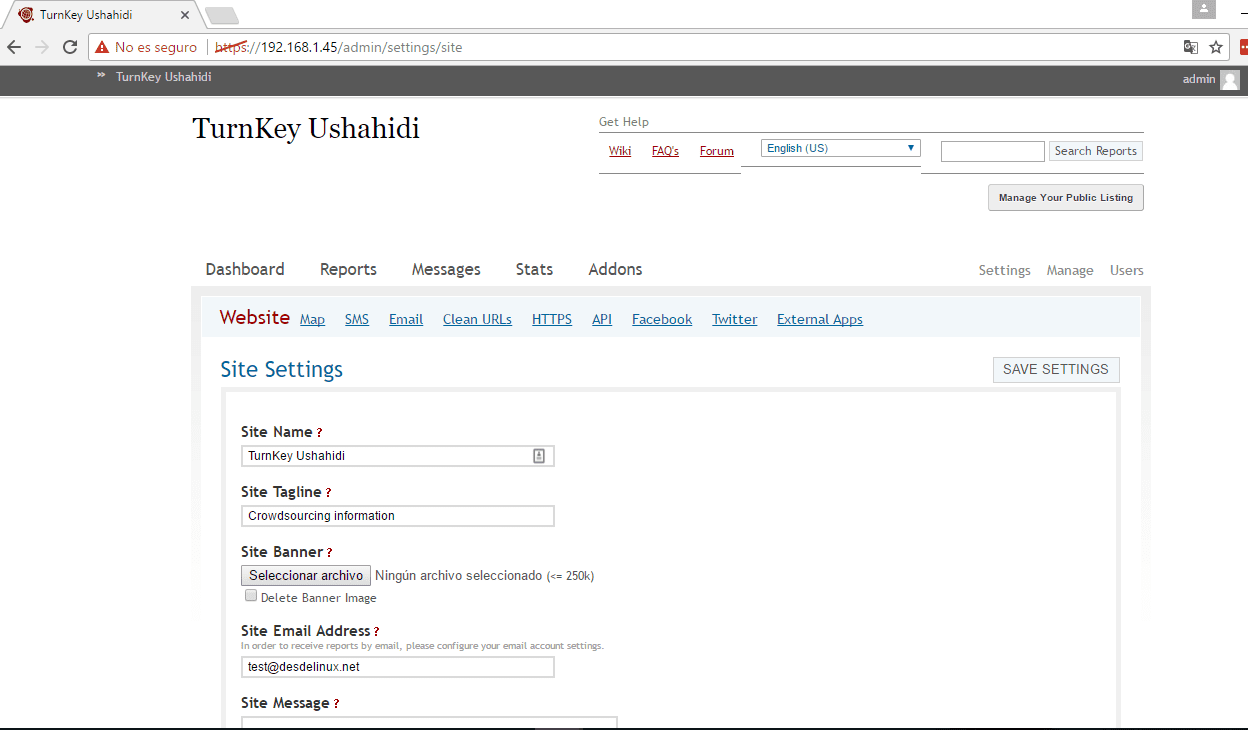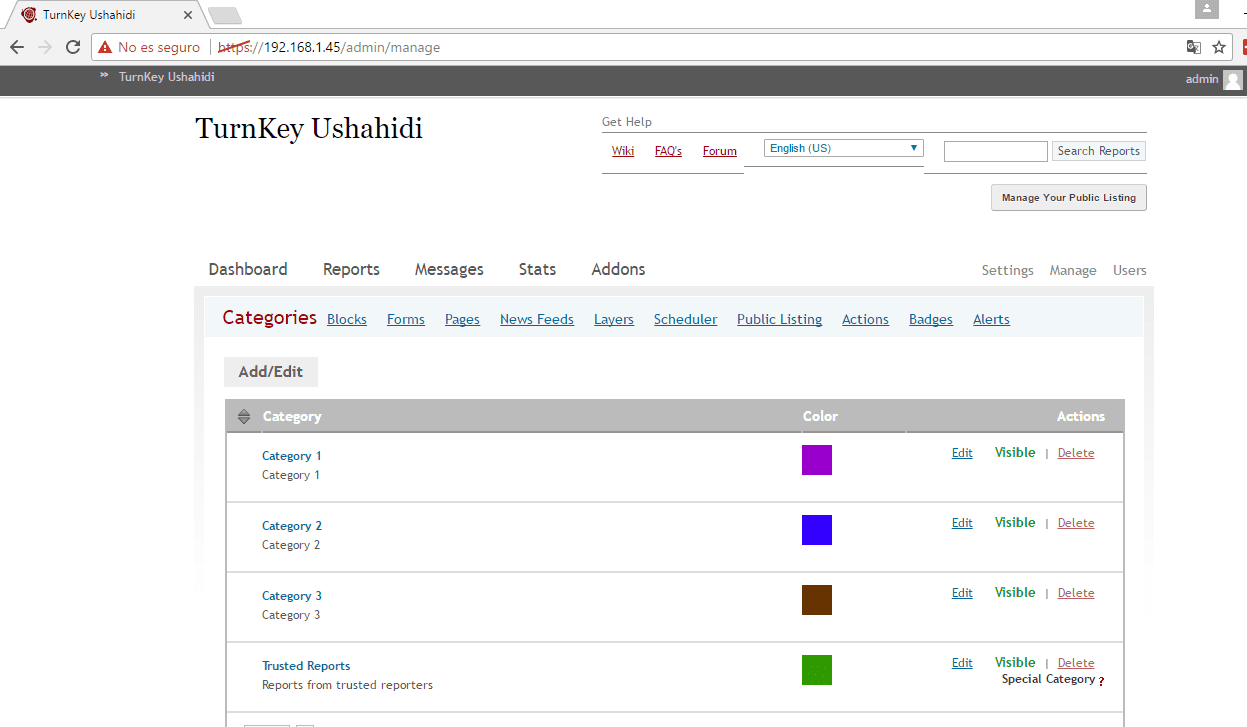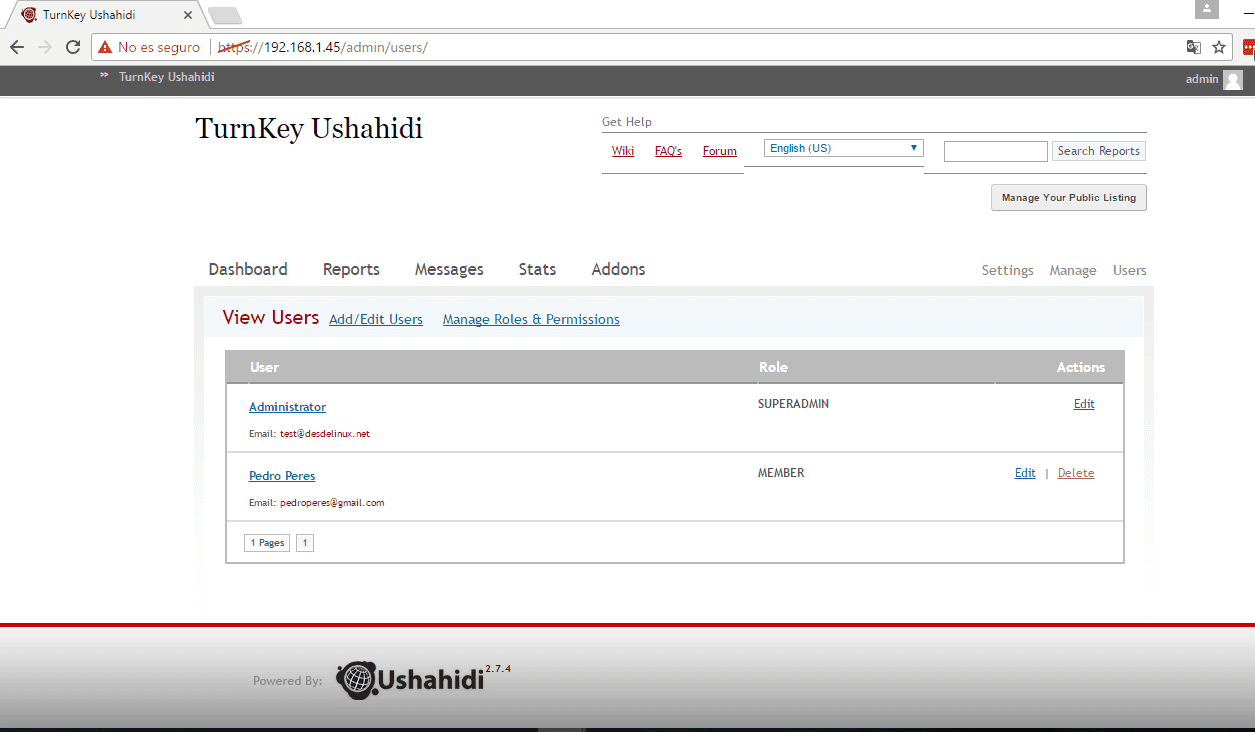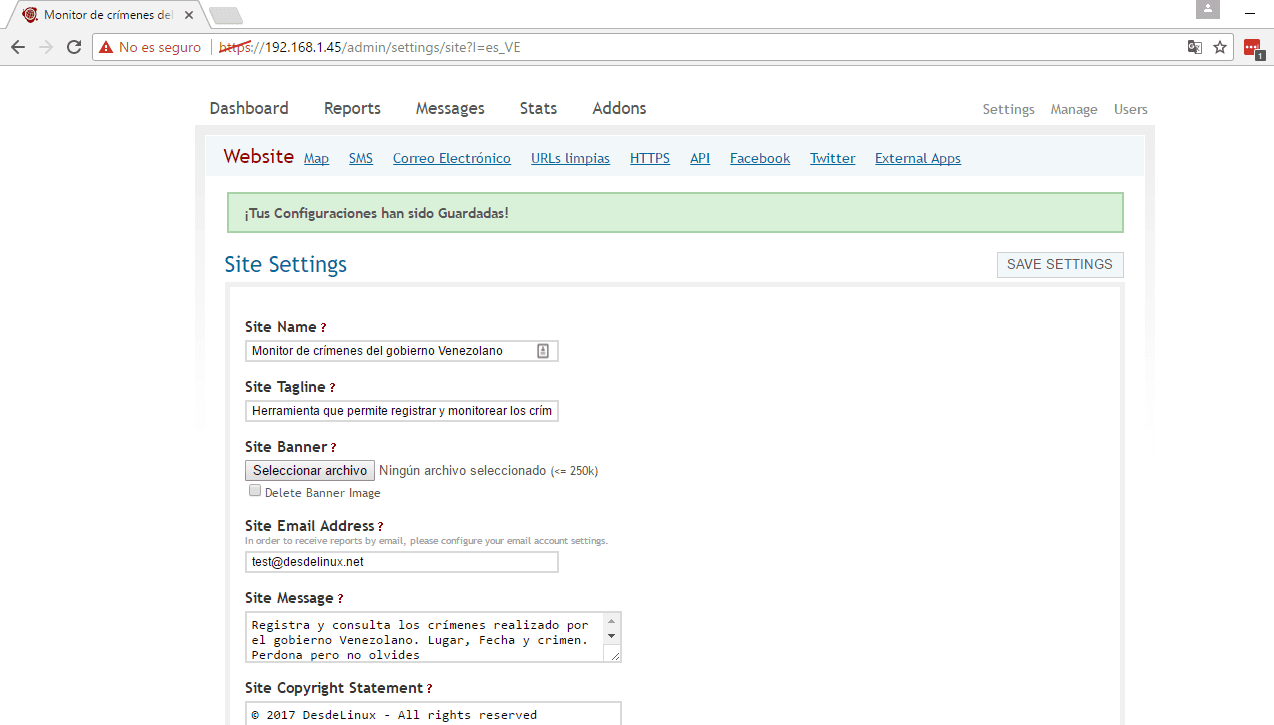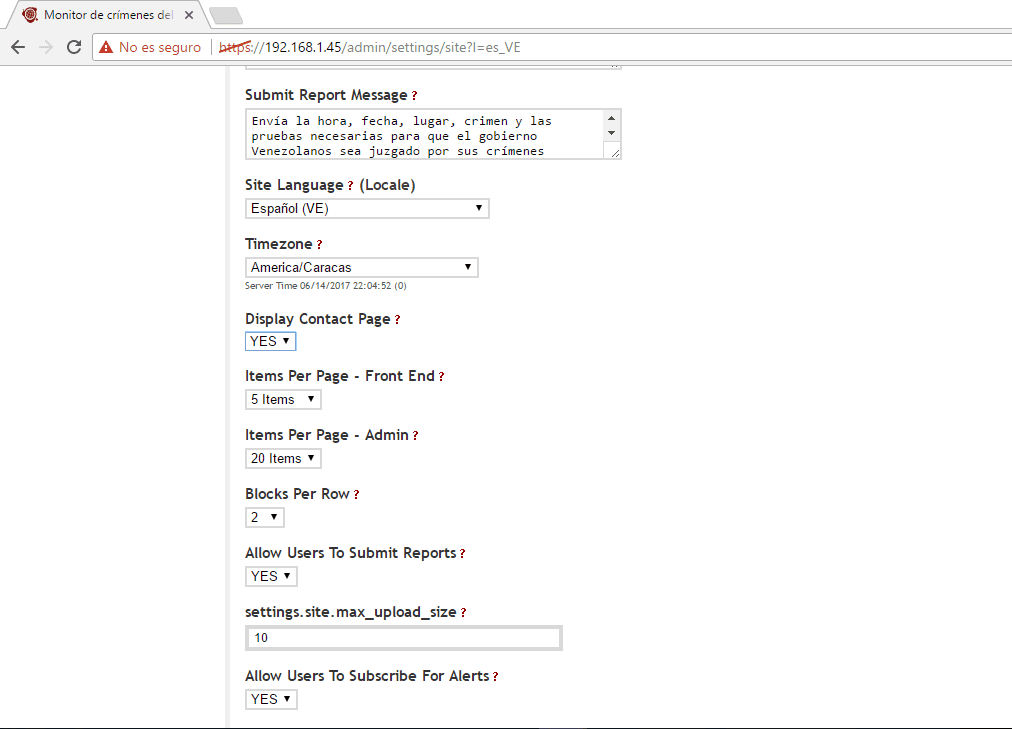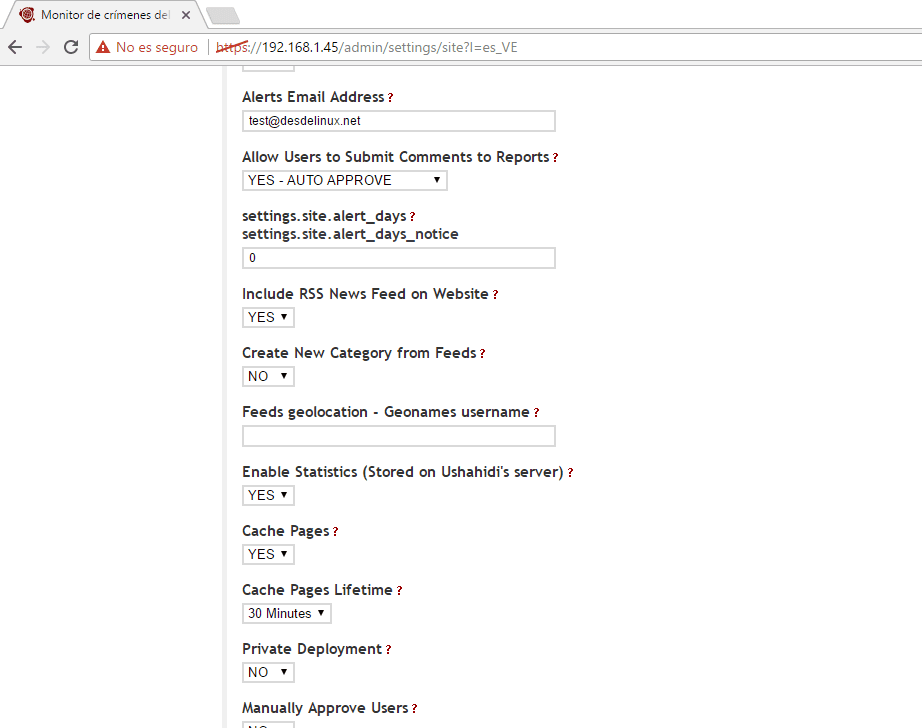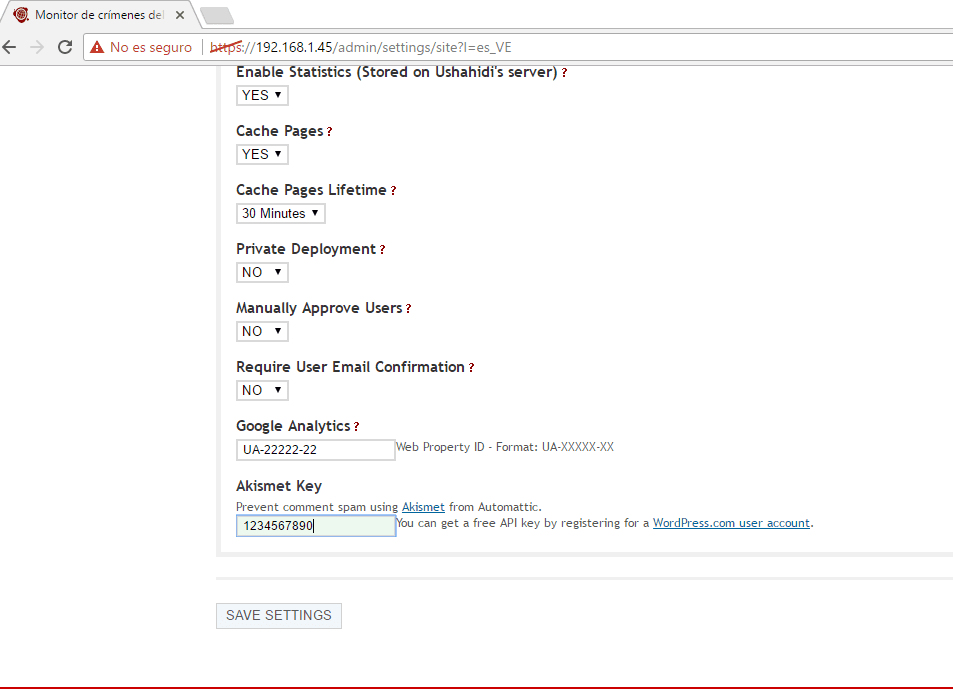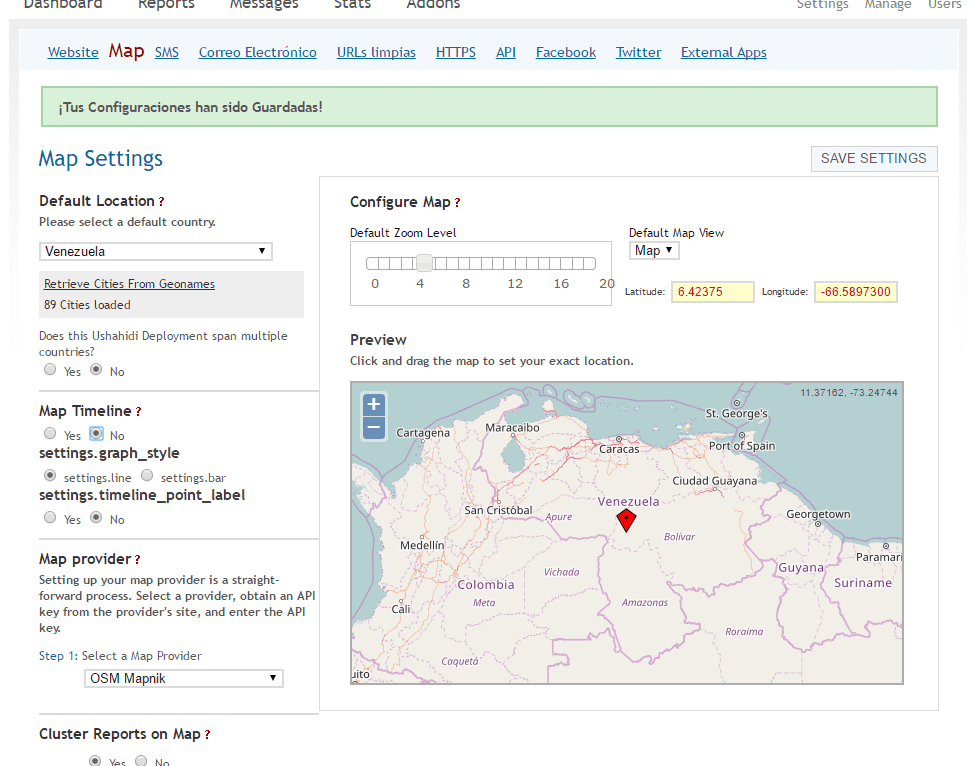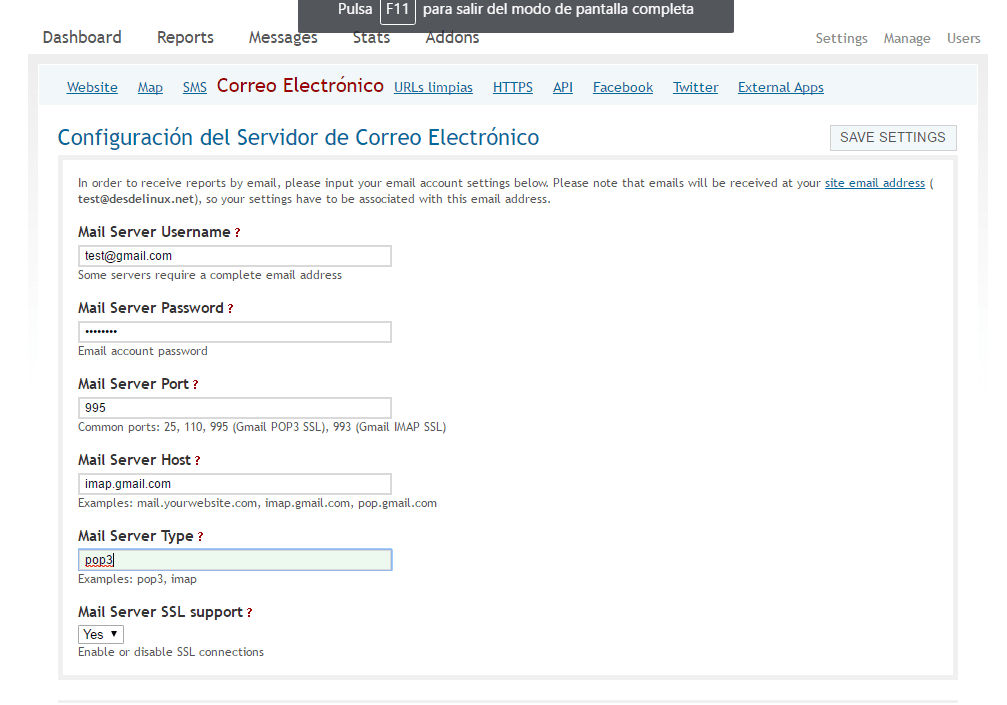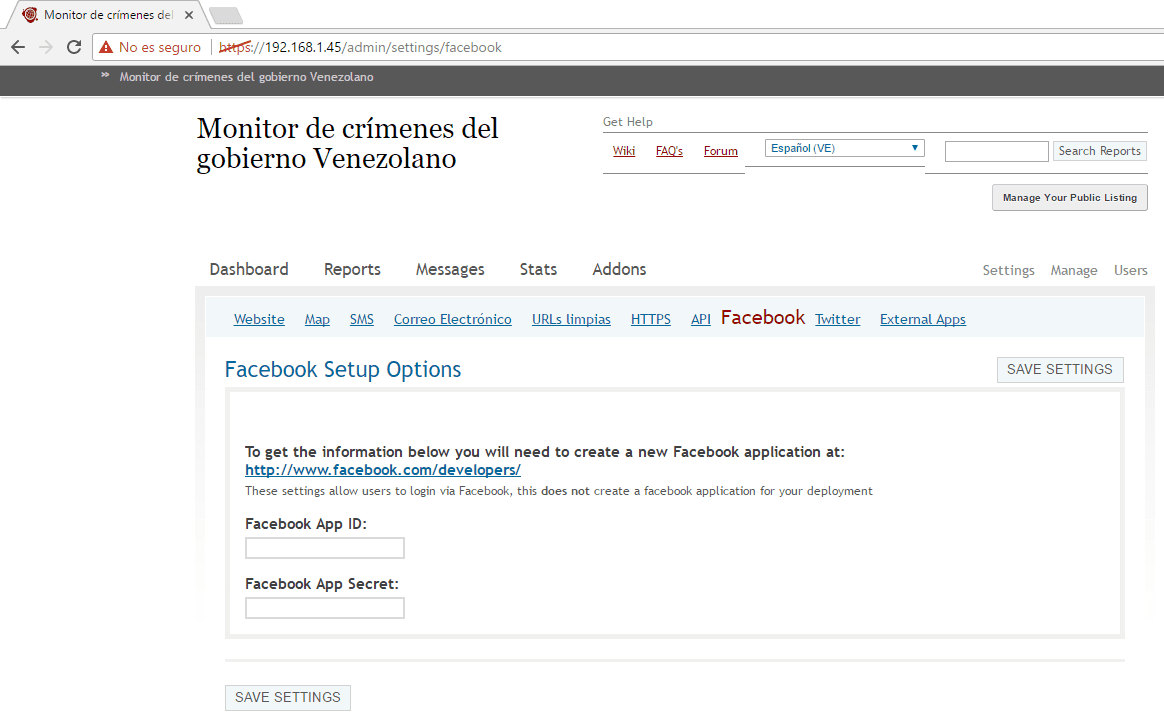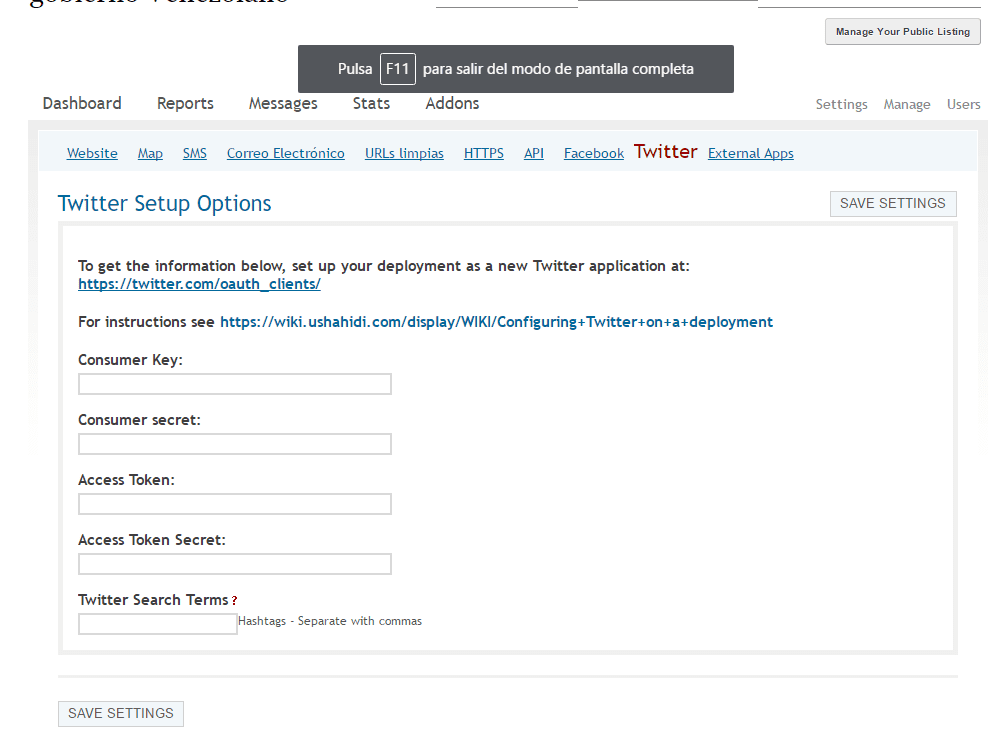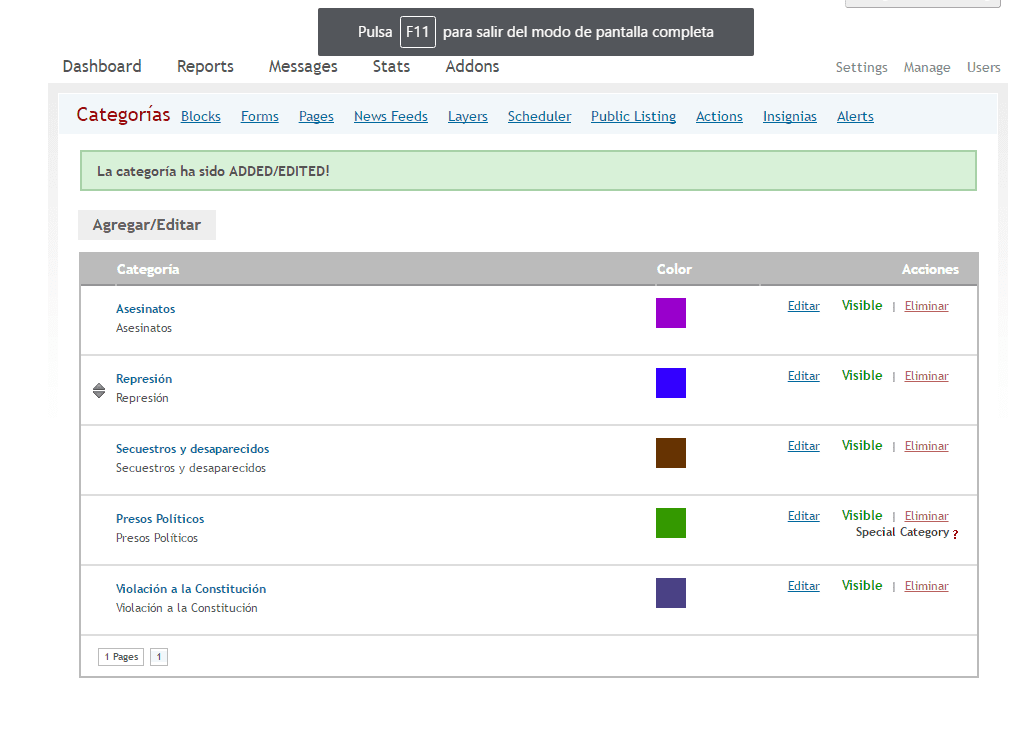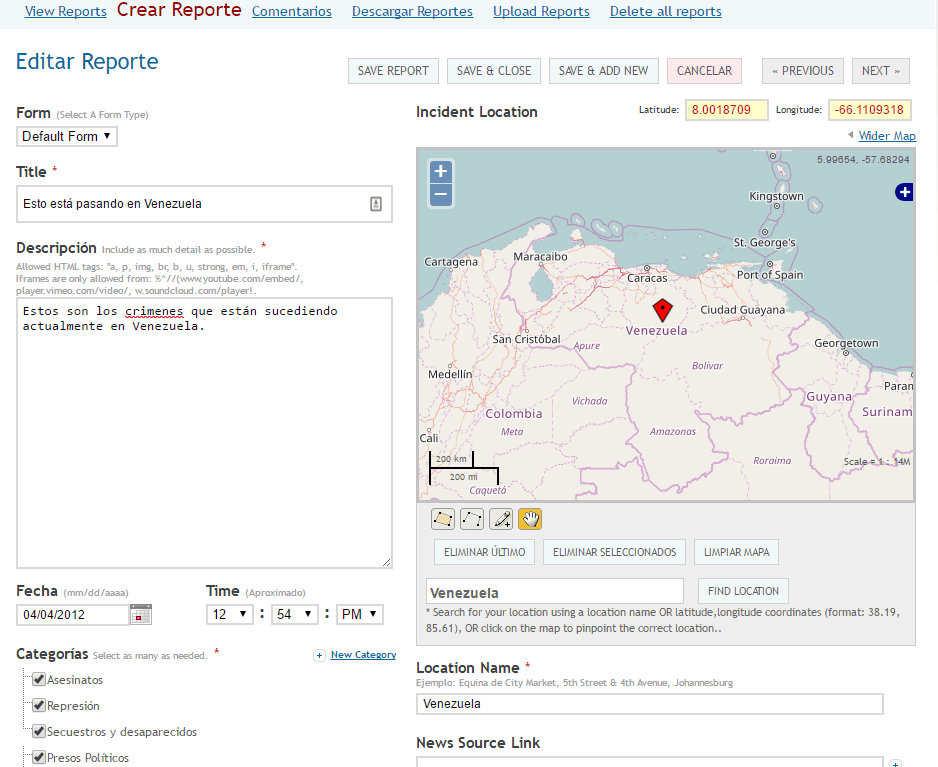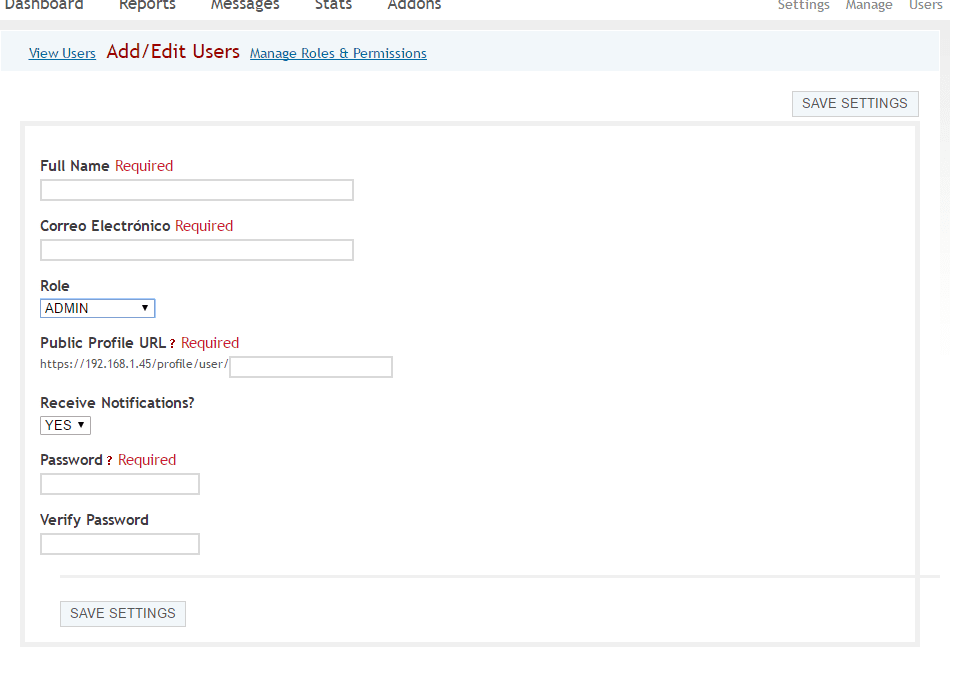Nessuno è un segreto situazione attuale del Venezuela, che è governata da una dittatura violenta e crudele che sta commettendo crimini contro l'umanità. Un modo per aiutare le persone disarmate e attaccate del Venezuela è fornire meccanismi per registrare e monitorare i crimini dei loro governanti, poiché questi serviranno come prova per i processi che verranno quando questo fatidico momento della storia sarà finito.
Uno dei tanti strumenti open source che consentono la documentazione di crimini ed eventi che accadono in un determinato luogo è Ushahidi, di cui abbiamo già parlato in precedenza qui sul blog da diverse prospettive come per il monitoraggio dei disastri in tempo reale e come strumento che aiuta in tempi di crisi.
Questa volta vogliamo insegnare impostare un server Ushahidi per registrare e monitorare i crimini del governo venezuelanoAllo stesso modo, insegneremo come parametrizzare lo strumento in modo che si adatti alle esigenze attuali e approfondiremo un po 'le sue varie sezioni.
Requisiti per montare un server Ushahidi
Ushahidi non consuma molte risorse, quindi può girare su qualsiasi computer, ma bisogna poi tenere in considerazione la quantità di dati che verranno memorizzati, il numero di query che gestirà, ma soprattutto il numero di utenti che utilizzeranno il attrezzo.
Dobbiamo aver installato VirtualBox su quel computer e disporre delle autorizzazioni appropriate per configurare il firewall e aprire o chiudere le porte. Anche se per questo caso specifico è meglio averlo in un vps come amazon, poiché sarebbe più facile aggirare le restrizioni che il governo fa a questo tipo di sito web, oltre a poter scalare le risorse in base all'uso che ne viene dato.
È importante notare che in questa guida ci concentreremo sul farlo da una macchina virtuale utilizzando un OVA Ushahidi realizzato dal team di Linux chiavi in mano, che ha un'integrazione molto avanzata con amazon aws.
Come installare Ushahidi usando un OVA TurkeyLinux?
Se hai seguito i tutorial che abbiamo fatto negli ultimi giorni, molti di questi passaggi ti saranno familiari, cercherò di essere il più esplicito possibile in modo che l'installazione sia abbastanza semplice.
- Scarica Ushahidi Ova sviluppato da TurkeyLinux da qui.
- Importa gli ovuli precedentemente scaricati da VirtualBox, per questo vai a File >> Importa servizio virtualizzato, selezionare l'Ova, fare clic su Il prossimo, controlla o modifica le preferenze della macchina virtuale (ram, cpu, nome ecc.) e fai clic su importar.

- Configurare la rete della nostra macchina virtuale in modo che abbia accesso a Internet e sia possibile accedervi anche dalla macchina host, per questo dobbiamo fare clic con il tasto destro sulla macchina virtuale che abbiamo importato >> selezionare configurazione >> Rete >> Adattatore 1 >> Abilita Adattatore di rete >> Connected to Bridge Adapter >> e scegliamo il nostro adattatore >> Quindi accettiamo. In alcuni casi dobbiamo anche abilitare l'adattatore 2 >> scegliere Abilita adattatore di rete >> Connesso a NAT.
- Eseguiamo la macchina virtuale e iniziamo il processo di parametrizzazione iniziale della nostra distribuzione Ushahidi.
Parametrizzazione iniziale di Ushahidi
Quando la macchina virtuale viene eseguita per la prima volta, avvia un sistema operativo con Debian a cui dobbiamo parametrizzare la sua password di root e ci viene anche chiesto di parametrizzare alcuni servizi necessari al controllo e al corretto funzionamento di Ushahidi. I passaggi dettagliati per questo processo di parametrizzazione iniziale di Ushahidi sono:
- Accedi e controlla la password di root di Debian.


- Inserisci e verifica la password MySQL che funzionerà come database Ushahidi.
- Accedi e verifica la password dell'amministratore Ushahidi.
- Immettere un indirizzo e-mail per l'amministratore Ushahidi (necessario per accedere in seguito nel pannello Ushahidi).
- Se desideri utilizzare i servizi TurnkeyLinux, inserisci la tua chiave API o premi Skip.

- Immettere un'e-mail per le notifiche di sistema.

- Installiamo gli aggiornamenti di sicurezza necessari.

- Nel caso in cui l'aggiornamento della sicurezza sia di alto livello (come un aggiornamento del kernel) ti chiederà di riavviare per configurare l'aggiornamento, lo riavviamo e attendiamo che la macchina si riavvii.

- Una volta avviata la macchina virtuale, abbiamo tutti i servizi avviati e configurati in modo che Ushahidi funzioni correttamente, verrà mostrata una schermata con i servizi e l'IP per accedervi. Personalmente consiglio di riconfigurare l'IP che la macchina virtuale ci fornisce tramite dhcp per un IP fisso della nostra rete, per questo andiamo a Menu avanzato >> Networking >> eth0 >> StaticIp e inserisci i dati corrispondenti.




Configurazione della distribuzione di Ushahidi
Con i passaggi sopra descritti abbiamo installato ed eseguito una serie di servizi di cui Ushahidi ha bisogno per funzionare correttamente, oltre ad avere una piena implementazione di questo ottimo servizio. I seguenti passaggi ci consentiranno di parametrizzare Ushahidi in modo da poter registrare correttamente i crimini del governo venezuelano.
È importante notare che la configurazione è un esempio, quindi ciascuno dei passaggi deve essere adattato alle circostanze e al modo in cui le informazioni devono essere registrate, in modo che questo sia un esempio pratico per una configurazione più appropriata e che consenta in futuro qualcuno riuscirà ad ospitare questo servizio e sarà utilizzato da più utenti.
- Dal computer host (o da qualsiasi computer con accesso alla rete) inserisci l'IP Ushahidi mostrato nel passaggio iniziale, nel nostro caso https://192.168.1.45 si aprirà un web come il seguente:
- Andiamo nella parte in alto a destra della pagina e clicchiamo su login, inseriamo la mail e la password dell'amministratore Ushahidi che abbiamo precedentemente registrato, si aprirà il pannello di amministrazione dove potremo visualizzare la dashboard, i report, i messaggi, le statistiche e selezionare le estensioni per aumentare i vantaggi di Ushahidi, allo stesso modo possiamo accedere al comando di configurazione, il gestore dei blocchi (categorie, moduli, pagine ...) da ushahidi e all'elenco utenti.
Adattare Ushahidi per registrare e monitorare i crimini del governo venezuelano
Una volta viste le caratteristiche del pannello Ushahidi, mettiamoci al lavoro e iniziamo a parametrizzare ad un livello molto alto ciò che è necessario affinché lo strumento si adatti al problema che abbiamo scelto.
- Dal pannello Ushahidi scegliamo l'opzione di Impostazioni profilo e modificheremo alcuni dati, il file Nome del sito, Tagline del sito, scegliamo un banner (nel caso in cui non vogliamo un titolo), scegliamo l'e-mail per il contatto, il messaggio informativo dell'intestazione, il messaggio sul copyright, il messaggio informativo per l'invio dei rapporti, la lingua del sito, la zona tempo, scegli se vuoi visualizzare la pagina dei contatti, elementi per pagine, elementi per pagine per l'amministratore, avvisi email, attiva rss, attiva statistiche, attiva cache delle pagine, la tua chiave di google analytics per monitorare le statistiche, Akismet per gestire lo spam, tra le altre funzionalità. Siccome le opzioni sono abbastanza ampie, vi lascio una serie di immagini così come l'ho configurata, non dimenticate di darle salva alla fine della parametrizzazione.
- Dalle impostazioni individuiamo la scheda Mappa e scegliamo la posizione predefinita dello strumento, in questo caso Venezuela, consiglio che il fornitore della mappa sia OSM Mapnik e che il livello di zoom sia 5, sono liberi di apportare qualsiasi altra regolazione e fare clic su SALVA LE IMPOSTAZIONI.
- Possiamo parametrizzare Ushahidi in modo che riceva i rapporti via e-mail, per questo vai alla scheda E-mail e aggiungi la tua configurazione e-mail. Un esempio può essere visto nell'immagine seguente.
- Allo stesso modo possiamo integrare le applicazioni Facebook e Twitter con Ushahidi nelle schede corrispondenti
- Successivamente andiamo alla scheda Gestisci dove creeremo e modificheremo i blocchi che Ushahidi ci offre, principalmente le categorie dei rapporti che vogliamo registrare.
- Allo stesso modo, dalla scheda Rapporti possiamo crearne uno o più a nostro piacimento.
- Nel caso in cui si voglia registrare nuovi utenti alla piattaforma, andiamo nella scheda utenti >> Aggiungi o Modifica utenti, inseriamo il nome, una email, un ruolo (Amministratore, membro, SuperAdmin o utente), scegliamo un URL e inseriamo la password di accesso.
Tutti questi passaggi si traducono in un'implementazione Ushahidi un po 'generica che ci consentirà di registrare e monitorare i crimini del governo venezuelano. Ovviamente, devi approfondire un po 'le configurazioni e gli adattamenti necessari, ma ho fatto un esempio che copre molte delle funzionalità che lo strumento ci offre.
Il risultato finale può essere visto nei seguenti screenshot: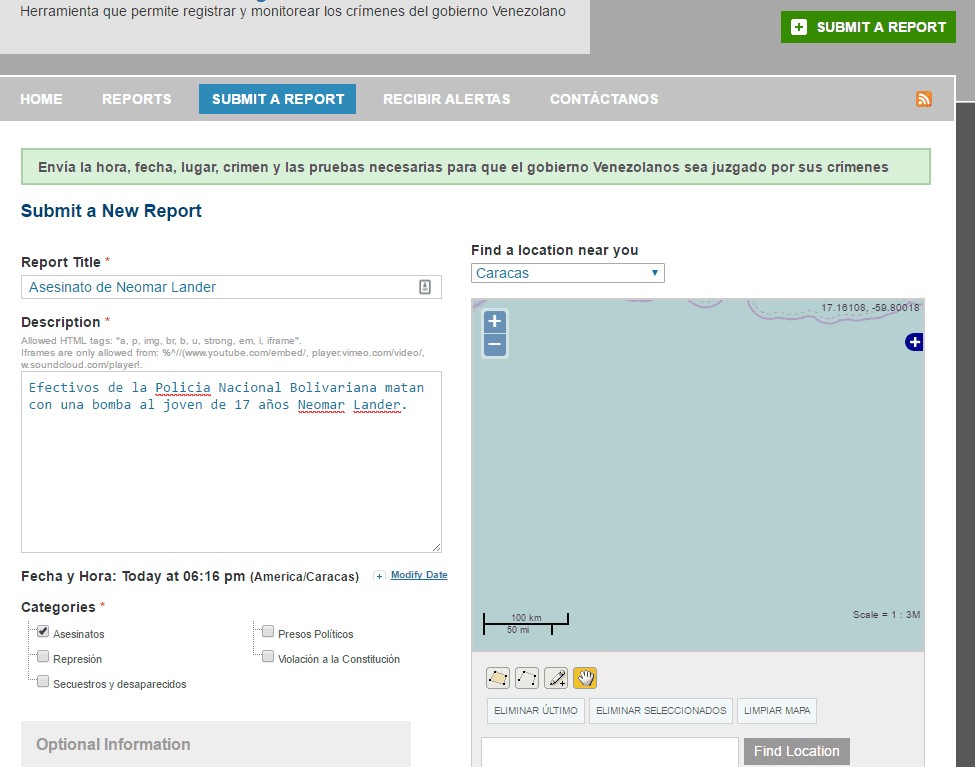

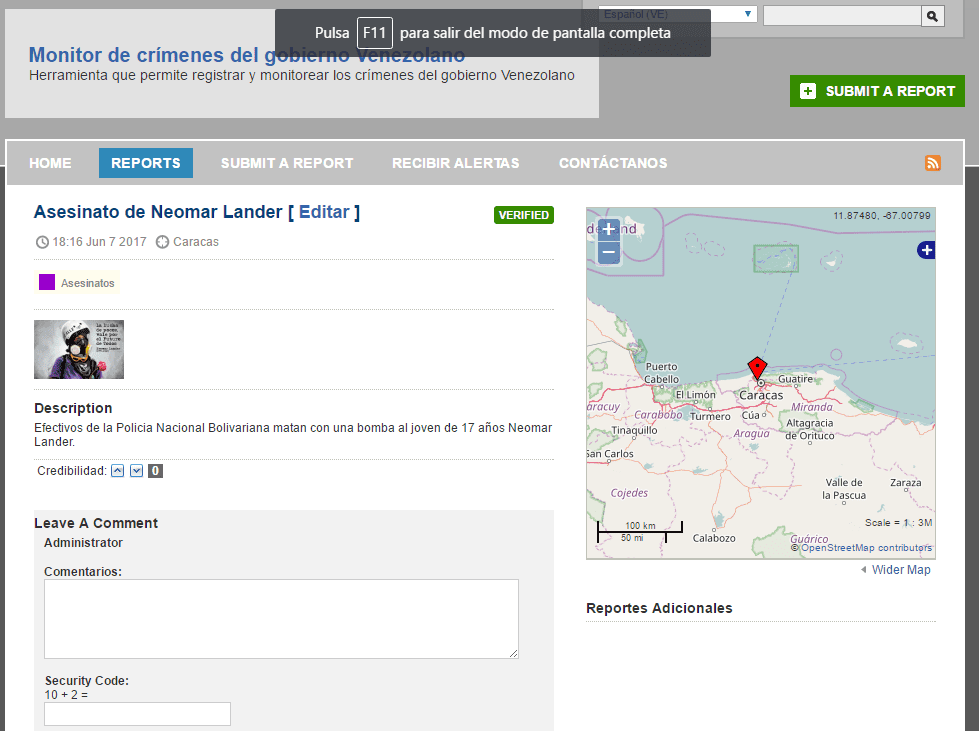
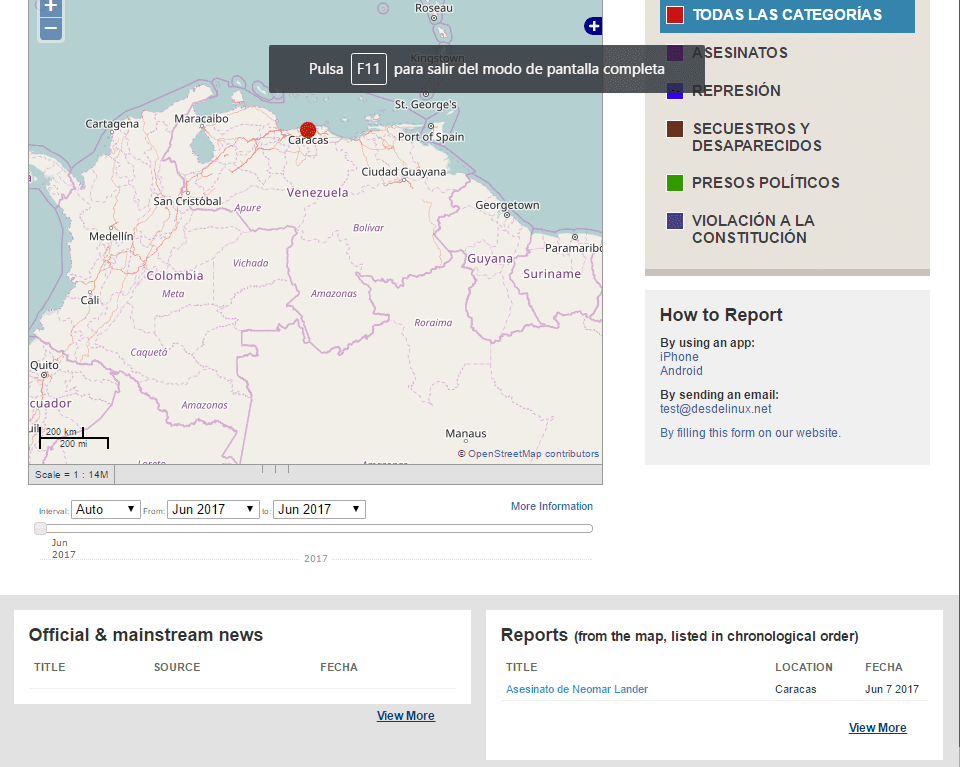
Spero che questo tutorial ci permetta di avere un nuovo meccanismo per registrare il gran numero di crimini contro l'umanità che la dittatura sta compiendo in Venezuela, e che qualcuno sarà incoraggiato a metterlo in pratica, da questa tribuna il mio sostegno per le persone nelle strade e ricorda loro che «prima piuttosto che poi, la libertà e la democrazia brilleranno in Venezuela«.